从零开始开发一个Chrome插件
- 2020-04-02
什么是Chrome插件
Chrome插件是一个用Web技术开发、用来增强浏览器功能的软件,它其实就是一个由HTML、CSS、JS、图片等资源组成的一个.crx后缀的压缩包.
严格来讲,我们正在说的东西应该叫Chrome扩展(Chrome Extension),真正意义上的Chrome插件是更底层的浏览器功能扩展,可能需要对浏览器源码有一定掌握才有能力去开发。
为什么需要去开发插件
虽然chrome本身已经给我们提供了很多实用的API,但是特定场景下我们可能还需要一些自己常用的定制化浏览器功能,如果能够掌握开发插件的能力,那是再好不过了。
开发与调试
Chrome插件没有严格的项目结构要求,只要保证本目录有一个manifest.json即可。
访问:
从右上角菜单->更多工具->扩展程序可以进入 插件管理页面,也可以直接在地址栏输入 chrome://extensions 访问。

勾选开发者模式即可以文件夹的形式直接加载插件,否则只能安装.crx格式的文件。Chrome要求插件必须从它的Chrome应用商店安装,其它任何网站下载的都无法直接安装,所以,其实我们可以把crx文件解压,然后通过开发者模式直接加载。
核心概念
manifest.json
这是一个Chrome插件最重要也是必不可少的文件,用来配置所有和插件相关的配置,必须放在根目录。
其中,manifest_version、name、version3个是必不可少的,description和icons是推荐的。完整的地址可以查看这里
{
/* ----必须要有的参数(开始)-----*/
// 清单文件的版本,这个必须写,而且必须是2
"manifest_version": 2,
// 插件的名称
"name": "extensionName",
// 插件的版本
"version": "1.0.0",
/* ----可选的参数(开始)-----*/
// 插件描述
"description": "extension description",
// 图标,一般偷懒全部用一个尺寸的也没问题
"icons":
{
"16": "img/icon.png",
"48": "img/icon.png",
"128": "img/icon.png"
},
// 会一直常驻的后台JS或后台页面
"background":
{
// 2种指定方式,如果指定JS,那么会自动生成一个背景页
"page": "background.html"
//"scripts": ["js/background.js"]
},
// 浏览器右上角图标设置,browser_action、page_action、app必须三选一
"browser_action":
{
"default_icon": "img/icon.png",
// 图标悬停时的标题,可选
"default_title": "这是一个示例Chrome插件",
"default_popup": "popup.html"
},
// 当某些特定页面打开才显示的图标
"page_action":
{
"default_icon": "img/icon.png",
"default_title": "我是pageAction",
"default_popup": "popup.html"
},
// 需要直接注入页面的JS
"content_scripts":
[
{
//"matches": ["http://*/*", "https://*/*"],
// "<all_urls>" 表示匹配所有地址
"matches": ["<all_urls>"],
// 多个JS按顺序注入
"js": ["js/jquery-1.8.3.js", "js/content-script.js"],
// JS的注入可以随便一点,但是CSS的注意就要千万小心了,因为一不小心就可能影响全局样式
"css": ["css/custom.css"],
// 代码注入的时间,可选值: "document_start", "document_end", or "document_idle",最后一个表示页面空闲时,默认document_idle
"run_at": "document_start"
},
// 这里仅仅是为了演示content-script可以配置多个规则
{
"matches": ["*://*/*.png", "*://*/*.jpg", "*://*/*.gif", "*://*/*.bmp"],
"js": ["js/show-image-content-size.js"]
}
],
// 权限申请
"permissions":
[
"contextMenus", // 右键菜单
"tabs", // 标签
"notifications", // 通知
"webRequest", // web请求
"webRequestBlocking",
"storage", // 插件本地存储
"http://*/*", // 可以通过executeScript或者insertCSS访问的网站
"https://*/*" // 可以通过executeScript或者insertCSS访问的网站
],
// 普通页面能够直接访问的插件资源列表,如果不设置是无法直接访问的
"web_accessible_resources": ["js/inject.js"],
// 插件主页,这个很重要,不要浪费了这个免费广告位
"homepage_url": "https://www.baidu.com",
// 覆盖浏览器默认页面
"chrome_url_overrides":
{
// 覆盖浏览器默认的新标签页
"newtab": "newtab.html"
},
// Chrome40以前的插件配置页写法
"options_page": "options.html",
// Chrome40以后的插件配置页写法,如果2个都写,新版Chrome只认后面这一个
"options_ui":
{
"page": "options.html",
// 添加一些默认的样式,推荐使用
"chrome_style": true
},
// 向地址栏注册一个关键字以提供搜索建议,只能设置一个关键字
"omnibox": { "keyword" : "go" },
// 默认语言
"default_locale": "zh_CN",
// devtools页面入口,注意只能指向一个HTML文件,不能是JS文件
"devtools_page": "devtools.html"
}
content-scripts
content-scripts,其实就是Chrome插件中向页面注入脚本的一种形式(虽然名为script,其实还可以包括css的),借助content-scripts我们可以实现通过配置的方式轻松向指定页面注入JS和CSS(如果需要动态注入,可以参考下文),最常见的比如:广告屏蔽、页面CSS定制,等等。
{
// 需要直接注入页面的JS
"content_scripts":
[
{
//"matches": ["http://*/*", "https://*/*"],
// "<all_urls>" 表示匹配所有地址
"matches": ["<all_urls>"],
// 多个JS按顺序注入
"js": ["js/jquery-1.8.3.js", "js/content-script.js"],
// JS的注入可以随便一点,但是CSS的注意就要千万小心了,因为一不小心就可能影响全局样式
"css": ["css/custom.css"],
// 代码注入的时间,可选值: "document_start", "document_end", or "document_idle",最后一个表示页面空闲时,默认document_idle
"run_at": "document_start"
}
],
}
WARNING
特别注意,如果没有主动指定run_at为document_start(默认为document_idle),下面这种代码是不会生效的:
document.addEventListener('DOMContentLoaded', function()
{
console.log('我被执行了!');
});
content-scripts和原始页面共享DOM,但是不共享JS,如要访问页面JS(例如某个JS变量),只能通过injected js来实现。
content-scripts不能访问绝大部分chrome.xxx.api,除了下面这4种:
chrome.extension(getURL , inIncognitoContext , lastError , onRequest , sendRequest)
chrome.i18n
chrome.runtime(connect , getManifest , getURL , id , onConnect , onMessage , sendMessage)
chrome.storage
其实看到这里不要悲观,这些API绝大部分时候都够用了,非要调用其它API的话,你还可以通过通信来实现让background来帮你调用。
background
一个隐藏的后台控制中心,它的生命周期是插件中所有类型页面中最长的,它随着浏览器的打开而打开,随着浏览器的关闭而关闭,所以通常把需要一直运行的、启动就运行的、全局的代码放在
background里面。
TIP
background的权限非常高,几乎可以调用所有的Chrome扩展API(除了devtools),而且它可以无限制跨域,也就是可以跨域访问任何网站而无需要求对方设置CORS。
经过测试,其实不止是background,所有的直接通过chrome-extension://id/xx.html这种方式打开的网页都可以无限制跨域。
配置中,background可以通过page指定一张网页,也可以通过scripts直接指定一个JS,Chrome会自动为这个JS生成一个默认的网页:
{
// 会一直常驻的后台JS或后台页面
"background":
{
// 2种指定方式,如果指定JS,那么会自动生成一个背景页
"page": "background.html"
//"scripts": ["js/background.js"]
},
}
WARNING
虽然你可以通过chrome-extension://xxx/background.html直接打开后台页,但是你打开的后台页和真正一直在后台运行的那个页面不是同一个,换句话说,你可以打开无数个background.html,但是真正在后台常驻的只有一个,而且这个你永远看不到它的界面,只能调试它的代码。
event-pages
event-pages是一个什么东西呢?鉴于background生命周期太长,长时间挂载后台可能会影响性能,所以event-pages,在配置文件上,它与background的唯一区别就是多了一个persistent参数:
{
"background":
{
"scripts": ["event-page.js"],
"persistent": false
},
}
它的生命周期是:在被需要时加载,在空闲时被关闭,什么叫被需要时呢?比如第一次安装、插件更新、有content-script向它发送消息,等等。
除了配置文件的变化,代码上也有一些细微变化,个人这个简单了解一下就行了,一般情况下background也不会很消耗性能的。
popup
popup是点击browser_action或者page_action图标时打开的一个小窗口网页,焦点离开网页就立即关闭,一般用来做一些临时性的交互。
popup可以包含任意你想要的HTML内容,并且会自适应大小。可以通default_popup字段来指定popup页面,也可以调用setPopup()方法。
{
"browser_action":
{
"default_icon": "img/icon.png",
// 图标悬停时的标题,可选
"default_title": "这是一个示例Chrome插件",
"default_popup": "popup.html"
}
}
WARNING
需要特别注意的是,由于单击图标打开popup,焦点离开又立即关闭,所以popup页面的生命周期一般很短,需要长时间运行的代码千万不要写在popup里面。
在权限上,它和background非常类似,它们之间最大的不同是生命周期的不同,popup中可以直接通过chrome.extension.getBackgroundPage()获取background的window对象。
injected-script
使用
content-script有一个很大的“缺陷”,也就是无法访问页面中的JS,虽然它可以操作DOM,但是DOM却不能调用它,也就是无法在DOM中通过绑定事件的方式调用content-script中的代码(包括直接写onclick和addEventListener2种方式都不行),但是,“在页面上添加一个按钮并调用插件的扩展API”是一个很常见的需求,那该怎么办呢?其实这就是本小节要讲的。
在content-script中通过DOM方式向页面注入inject-script代码示例:
// 向页面注入JS
function injectCustomJs(jsPath)
{
jsPath = jsPath || 'js/inject.js';
var temp = document.createElement('script');
temp.setAttribute('type', 'text/javascript');
// 获得的地址类似:chrome-extension://ihcokhadfjfchaeagdoclpnjdiokfakg/js/inject.js
temp.src = chrome.extension.getURL(jsPath);
temp.onload = function(){
// 放在页面不好看,执行完后移除掉
this.parentNode.removeChild(this);
};
document.head.appendChild(temp);
}
你以为这样就行了?执行一下你会看到如下报错:
Denying load of chrome-extension://efbllncjkjiijkppagepehoekjojdclc/js/inject.js. Resources must be listed in the web_accessible_resources manifest key in order to be loaded by pages outside the extension.
``
意思就是你想要在web中直接访问插件中的资源的话必须显示声明才行,配置文件中增加如下:
```js
{
// 普通页面能够直接访问的插件资源列表,如果不设置是无法直接访问的
"web_accessible_resources": ["js/inject.js"],
}
homepage_url
开发者或者插件主页设置
Chrome插件的8种展示形式
browserAction(浏览器右上角)
通过配置browser_action可以在浏览器的右上角增加一个图标,一个browser_action可以拥有一个图标,一个tooltip,一个badge和一个popup。
示例配置如下:
"browser_action":
{
"default_icon": "img/icon.png",
"default_title": "这是一个示例Chrome插件",
"default_popup": "popup.html"
}
- 图标
browser_action图标推荐使用宽高都为19像素的图片,更大的图标会被缩小,格式随意,一般推荐png,可以通过manifest中default_icon字段配置,也可以调用setIcon()方法。
- tooltip
修改browser_action的manifest中default_title字段,或者调用setTitle()方法。
- badge
所谓badge就是在图标上显示一些文本,可以用来更新一些小的扩展状态提示信息。因为badge空间有限,所以只支持4个以下的字符(英文4个,中文2个)。
badge无法通过配置文件来指定,必须通过代码实现,设置badge文字和颜色可以分别使用setBadgeText()和setBadgeBackgroundColor()。
chrome.browserAction.setBadgeText({text: 'new'});
chrome.browserAction.setBadgeBackgroundColor({color: [255, 0, 0, 255]});
pageAction(地址栏右侧)
所谓pageAction,指的是只有当某些特定页面打开才显示的图标,它和browserAction最大的区别是一个始终都显示,一个只在特定情况才显示。
新版的Chrome,pageAction和普通的browserAction一样也是放在浏览器右上角,只不过没有点亮时是灰色的,点亮了才是彩色的,灰色时无论左键还是右键单击都是弹出选项,调整之后的pageAction我们可以简单地把它看成是可以置灰的browserAction。
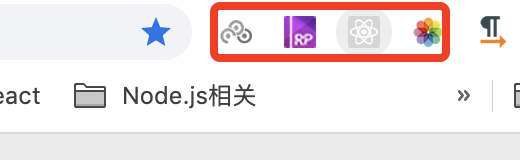
chrome.pageAction.show(tabId) 显示图标;
chrome.pageAction.hide(tabId) 隐藏图标;
右键菜单
通过开发Chrome插件可以自定义浏览器的右键菜单,主要是通过chrome.contextMenusAPI实现,右键菜单可以出现在不同的上下文,比如普通页面、选中的文字、图片、链接,等等,如果有同一个插件里面定义了多个菜单,Chrome会自动组合放到以插件名字命名的二级菜单里
最简单的右键菜单示例:
// manifest.json
{"permissions": ["contextMenus"]}
// background.js
chrome.contextMenus.create({
title: "测试右键菜单",
onclick: function(){alert('您点击了右键菜单!');}
});
override(覆盖特定页面)
使用
override页可以将Chrome默认的一些特定页面替换掉,改为使用扩展提供的页面。
扩展可以替代如下页面:
历史记录:从工具菜单上点击历史记录时访问的页面,或者从地址栏直接输入 chrome://history 新标签页:当创建新标签的时候访问的页面,或者从地址栏直接输入 chrome://newtab 书签:浏览器的书签,或者直接输入 chrome://bookmarks
WARNING
一个扩展只能替代一个页面;
不能替代隐身窗口的新标签页;
网页必须设置title,否则用户可能会看到网页的URL,造成困扰;
"chrome_url_overrides":
{
"newtab": "newtab.html",
"history": "history.html",
"bookmarks": "bookmarks.html"
}
桌面通知
hrome提供了一个chrome.notificationsAPI以便插件推送桌面通知,暂未找到chrome.notifications和HTML5自带的Notification的显著区别及优势。
在后台JS中,无论是使用chrome.notifications还是Notification都不需要申请权限(HTML5方式需要申请权限),直接使用即可。
chrome.notifications.create(null, {
type: 'basic',
iconUrl: 'img/icon.png',
title: '这是标题',
message: '您刚才点击了自定义右键菜单!'
});
5种类型的JS对比
Chrome插件的JS主要可以分为这5类:injected script、content-script、popup js、background js和devtools js。
权限对照表:
| JS类型 | 可访问的API | DOM访问情况 | 是否支持JS访问 | 是否支持跨域 |
|---|---|---|---|---|
injected script | 和普通JS无任何差别,不能访问任何扩展API | 直接访问 | 是 | 否 |
content script | 只能访问 extension、runtime等部分API | 直接访问 | 否 | 否 |
popup js | 可访问绝大部分API,除了devtools系列 | 不可直接访问 | 否 | 是 |
background js | 可访问绝大部分API,除了devtools系列 | 不可直接访问 | 否 | 是 |
devtools js | 只能访问 devtools、extension、runtime等部分API | 直接访问 | 是 | 否 |
消息通信
互相通信概览表:
| injected-script | content-script | popup-js | background-js | |
|---|---|---|---|---|
injected script | \ | window.postMessage | \ | \ |
content script | window.postMessage | \ | chrome.runtime.sendMessage chrome.runtime.connect | chrome.runtime.sendMessage chrome.runtime.connect |
popup js | \ | chrome.tabs.sendMessage chrome.tabs.connect | \ | chrome.extension. getBackgroundPage() |
background js | \ | chrome.tabs.sendMessage chrome.tabs.connect | chrome.extension.getViews | \ |
devtools js | chrome.devtools. inspectedWindow.eval | \ | chrome.runtime.sendMessage | chrome.runtime.sendMessage |
长连接和短连接
Chrome插件中有2种通信方式,一个是
短连接(chrome.tabs.sendMessage和chrome.runtime.sendMessage),一个是长连接(chrome.tabs.connect和chrome.runtime.connect)。
短连接的话就是挤牙膏一样,我发送一下,你收到了再回复一下,如果对方不回复,你只能重新发,而长连接类似WebSocket会一直建立连接,双方可以随时互发消息。
// popup.js
getCurrentTabId((tabId) => {
var port = chrome.tabs.connect(tabId, {name: 'test-connect'});
port.postMessage({question: '你是谁啊?'});
port.onMessage.addListener(function(msg) {
alert('收到消息:'+msg.answer);
if(msg.answer && msg.answer.startsWith('我是'))
{
port.postMessage({question: '哦,原来是你啊!'});
}
});
});
// content-script.js
// 监听长连接
chrome.runtime.onConnect.addListener(function(port) {
console.log(port);
if(port.name == 'test-connect') {
port.onMessage.addListener(function(msg) {
console.log('收到长连接消息:', msg);
if(msg.question == '你是谁啊?') port.postMessage({answer: '我是你爸!'});
});
}
});
动态注入或执行JS
虽然在background和popup中无法直接访问页面DOM,但是可以通过chrome.tabs.executeScript来执行脚本,从而实现访问web页面的DOM(注意,这种方式也不能直接访问页面JS)。
// manifest.json
{
"name": "动态JS注入演示",
...
"permissions": [
"tabs", "http://*/*", "https://*/*"
],
...
}
// 动态执行JS代码
chrome.tabs.executeScript(tabId, {code: 'document.body.style.backgroundColor="red"'});
// 动态执行JS文件
chrome.tabs.executeScript(tabId, {file: 'some-script.js'});
动态注入CSS
// manifest.json
{
"name": "动态CSS注入演示",
...
"permissions": [
"tabs", "http://*/*", "https://*/*"
],
...
}
// 动态执行CSS代码,TODO
chrome.tabs.insertCSS(tabId, {code: 'xxx'});
// 动态执行CSS文件
chrome.tabs.insertCSS(tabId, {file: 'some-style.css'});
获取当前窗口ID
chrome.windows.getCurrent(function(currentWindow)
{
console.log('当前窗口ID:' + currentWindow.id);
});
获取当前标签页ID
// 方式一
function getCurrentTabId(callback)
{
chrome.tabs.query({active: true, currentWindow: true}, function(tabs)
{
if(callback) callback(tabs.length ? tabs[0].id: null);
});
}
// 方式二
function getCurrentTabId2()
{
chrome.windows.getCurrent(function(currentWindow)
{
chrome.tabs.query({active: true, windowId: currentWindow.id}, function(tabs)
{
if(callback) callback(tabs.length ? tabs[0].id: null);
});
});
}
本地存储
本地存储建议用chrome.storage而不是普通的localStorage,区别有好几点,个人认为最重要的2点区别是:
chrome.storage是针对插件全局的,即使你在background中保存的数据,在content-script也能获取到;chrome.storage.sync可以跟随当前登录用户自动同步,这台电脑修改的设置会自动同步到其它电脑,很方便,如果没有登录或者未联网则先保存到本地,等登录了再同步至网络;
需要声明storage权限,有chrome.storage.sync和chrome.storage.local2种方式可供选择,使用示例如下:
// 读取数据,第一个参数是指定要读取的key以及设置默认值
chrome.storage.sync.get({color: 'red', age: 18}, function(items) {
console.log(items.color, items.age);
});
// 保存数据
chrome.storage.sync.set({color: 'blue'}, function() {
console.log('保存成功!');
});
国际化
插件根目录新建一个名为_locales的文件夹,再在下面新建一些语言的文件夹,如en、zh_CN、zh_TW,然后再在每个文件夹放入一个messages.json,同时必须在清单文件中设置default_locale。
// en
{
"pluginDesc": {"message": "A simple chrome extension demo"},
"helloWorld": {"message": "Hello World!"}
}
// zh_CN
{
"pluginDesc": {"message": "一个简单的Chrome插件demo"},
"helloWorld": {"message": "你好啊,世界!"}
}
// 在manifest.json和CSS文件中通过__MSG_messagename__引入,如:
{
"description": "__MSG_pluginDesc__",
// 默认语言
"default_locale": "zh_CN",
}
打包与发布
打包的话直接在插件管理页有一个打包按钮:
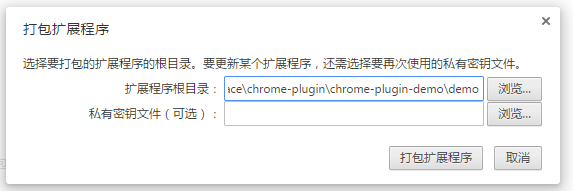
然后会生成一个.crx文件,要发布到Google应用商店的话需要先登录你的Google账号,然后花5$注册为开发者,本人太穷,就懒得亲自验证了,有发布需求的自己去整吧。